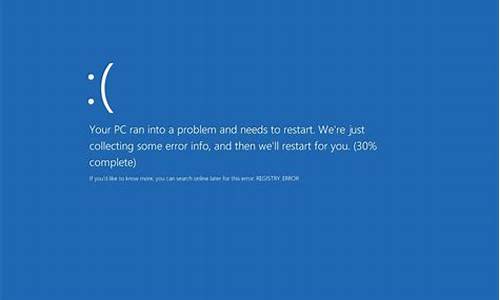电脑系统用户无法登录,电脑提示无法登录账户
1.电脑登陆widows登不进去,怎么办?
2.惠普笔记本开机时显示系统资源不足,因此新用户无法登录,请使用已登录用户。这个问题怎么解决?
3.电脑开机显示无法登录到你的账户怎么解决?
4.为什么我的电脑无法登录我的微软账户?

电脑账号被锁定无法登录解决方法如下:
1、重启系统,当系统弹出登录界面,并让你输入密码的时候,按下“Ctrl+Alt+Delete”热启动组合键,连续两次,弹出要求输入用户名和密码的对话框,然后在用户名文本框中输入Administrator,然后按回车键。
2、进入Administrator管理员用户后,开始菜单中打开“控制面板”中的“用户帐户”窗口,选中并打开你要修改的用户,进入后,会有“修改密码”和“删除密码”的选项,点击,即可删除或修改密码。
3、再次登录时,系统自动回进入系统管理员用户,按下“Ctrl+Alt+Delete”切换用户即可登录之前用户。
电脑登陆widows登不进去,怎么办?
这是因为登录次数错误过多引起的账户锁定,可以通过重装系统来解决。
工具:电脑、系统盘。
1、将系统盘放入电脑内,开机按键盘上的del键,选择启动win PE系统。
2、进入系统后,点击桌面上的安装系统到c盘。
3、点击之后会自动起动Ghost系统,等待进度条走到头。
4、在弹出来的界面里点击确定。
5、点击确定之后电脑会自动重启,同时会自动安装系统的驱动和其他文件。
6、进入系统后选择删除驱动包即可正常使用系统。
惠普笔记本开机时显示系统资源不足,因此新用户无法登录,请使用已登录用户。这个问题怎么解决?
方法一在开机时,按下F8进入”带命令提示符的安全”模式
输入”NET USER+用户名+123456/ADD”可把某用户的密码强行设置为”123456″
方法二如用户忘记登入密码可按下列方法解决
1.在计算机启动时按〔F8〕及选〔Safe Mode With Command Prompt〕
2.选〔Administrator〕后便会跳出〔Command Prompt〕的窗口
3.用〔Net〕的命令增加一个用户,例:增加一个用户名为alanhkg888,命令语法如下:
net user alanhkg888/add 4.将新增用户提升至Administrator的权力,例:提升刚才增加用户alanhkg888的权力,命令语法如下
net localgroup administrators alanhkg888/add 5.完成上列步骤后重新启动计算机,在启动画面上便增加了一个用户alanhkg888了,选alanhkg888进入
6.登入后在〔控制台〕→〔使用者账户〕→选忘记密码的用户,然后选〔移除密码〕后〔等出〕
7.在登入画面中选原来的用户便可不需密码情况下等入(因已移除了)
8.删除刚才新增的用户,在〔控制台〕→〔使用者账户〕→选〔alanhkg888〕,然后选〔移除账户〕便可
*不适用于忘记安装时所设定〔administrator〕的密码
方法三1、重新启动Windows XP,在启动画面出现后的瞬间,按F8,选择”带命令行的安全模式”运行。
2、运行过程停止时,系统列出了超级用户administrator和本地用户owner的选择菜单,鼠标点击administrator,进入命令行模式。
3、键入命令:”net user owner 123456/add”,强制性将OWNER用户的口令更改为”123456″。若想在此添加某一用户(如:用户名为abcdef,口令为123456) 的话,请键入”net user abcdef 123456/add”,添加后可用”net localgroup administrators abcdef/add”命令将用户提升为系统管理组administrators用户,具有超级权限。
4.DOS下删windows\system32\config里面的SAM档就可以了
5.开机后按键盘的Delete键进入BIOS界面。找到User Password选项,其默认为关闭状态。启动并输入用户密码(1~8位,英文或者数字)。计算机提示请再输入一遍以确认密码无误,保存退出后重新启动机器,这时就会在开机时出现密码菜单
方法四如果是FAT32,进入DOS,删除c:winntsystem32configsam*.*就可以了。登陆只要输入administrator不输密码即可。然后创建一个新的。要是NTFS则无效
另外如果你的系统没有加过微软的输入法补丁的话也可以利用输入法的漏洞去做一个管理员权限账号,
具体方法如下:
开机后,Win2000自启动,出现登录窗口,显示用户名,并要求输入密码(当然这时你不会有密码)。
这时请将输入焦点置于用户名一项,用Ctrl+Shift切换输入法(随便选上一种,只要能出现输入法工具条的就行)。在出现的输入法提示工具条上单击右键,选择帮助,会弹出一个帮助窗口。接下来你需要在这个窗口里找到一个(绿色带下划线)超级链接,并用SHIFT+鼠标左键单击,打开它会弹出一个IE窗口,请在窗口地址栏里输入c:,到这步你应该很清楚怎么做了。只要点击标准按键的”向上”,会发现你可以进入”控制面板”了,进入后你可以直奔”用户和密码”接下发生的事只有你自己知道了。
方法五我们知道在安装Windows XP过程中,首先是以”administrator”默认登录,然后会要求创建一个新账户,以便进入Windows XP时使用此新建账户登录,而且在Windows XP的登录接口中也只会出现创建的这个用户账号,不会出现”administrator”,但实际上该”administrator”账号还是存在的,并且密码为空。
电脑开机显示无法登录到你的账户怎么解决?
具体如下:
1、首先我们进入win10的安全模式中;
2、进入安全模式有查看系统中有几个账户,如果只有一个的话,那么我们按下win+x点击“命令提示符(管理员)”,输入:net localgroup administrators 用户名 /add 的格式 (如我们要创建win10的用户名,则输入:net localgroup administrators win10 /add)注意留空;
3、按下win+i,依次点击账户-其他人员,在右侧点击刚创建的用户名;
4、接着点击更改账户类型;
5、然后将账户管理下拉菜单中选择管理员点击确定;
6、添加新管理员账户并修改权限之后重启电脑即可正常登陆win10系统!
为什么我的电脑无法登录我的微软账户?
首先我们需要在桌面右击“此电脑”选择管理。
打开计算机管理界面后,我们展开“服务和应用程序”单击选择服务,下拉滚动栏找到Credential Manager服务和Windows Biometric Service服务(关键)。
右击选择属性,在启动类型中我们选择自动,点击确定,最后重启电脑,开机进入系统后“登陆选项”就可以正常进入。
计算机用户账户:由将用户定义到某一系统的所有信息组成的记录,账户为用户或计算机提供安全凭证,包括用户名和用户登陆所需要的密码,以及用户使用以便用户和计算机能够登录到网络并访问域资源的权利和权限。
用户账户换回:
1.使用"传统登录提示"登录
启动系统到欢迎屏幕时,按两次"Ctrl+Alt+Delete"组合键,在出现的登录框中输入Administrator账户的用户名和密码即可。也可以单击"开始→控制面板",双击"用户账号"图标,在弹出的"用户账号"窗口中,单击"更改用户登录或注销的方式",去掉"使用欢迎屏幕"前的复选框,单击"应用选项"即可在启动时直接输入Administrator账户名及密码登录。
2.在登录的欢迎屏幕显示Administrator账户
单击"开始→运行",输入regedit后回车,打开注册表编辑器,依次展开"HKEY_LOCAL_MACHINE\SOFTWARE\Microsoft\Windows NT\CurrentVersion\Winlogon\SpecialAccounts\UserList"分支,这下面建个dword值,名字为你的帐户名(administrator),将右边的Administrator的值改为1,即可让Administrator账户出现在登录的欢迎屏幕上。
3.自动登录到Administrator账户
单击"开始→运行",输入control userpasswords2后回车,在打开的"用户账户"窗口去掉"要使用本机,用户必须输入密码"前的复选框,按"应用"后,在弹出的"自动登录"窗口中输入Administrator账户密码(如图1),按两次"确定"即可。注意:如果原来就设置了其它账户自动登录,应该先选中"要使用本机,用户必须输入密码"前的复选框,按"应用"后再去掉选中的复选框。也可以修改注册表实现自动登录,不过没有以上方法方便。
如果您的 Windows 10 电脑卡在 Microsoft 账户登录界面,可能是由于以下一些常见问题导致的:
网络问题:可能是您的网络连接出现问题,无法连接到 Microsoft 账户服务器。
凭据问题:可能是您的 Microsoft 账户的用户名或密码不正确或已过期。
软件故障:可能是某些软件或服务导致系统崩溃或无法正常启动。
以下是一些可能有用的步骤,可以尝试解决这个问题:
检查您的网络连接,确保网络连接正常,并且您可以访问互联网。
如果您的 Microsoft 账户的密码已过期或忘记,请使用另一个设备访问 Microsoft 账户网站,并重置密码。然后,使用新密码尝试登录您的 Windows 10 电脑。
如果您有其他的本地帐户,可以尝试使用本地帐户登录系统,从而绕过 Microsoft 账户登录界面。方法是在登录页面,点击左下角的"登录选项",选择"其他用户",然后选择"使用本地帐户登录"。
如果无法使用本地帐户登录或者本地帐户也无法登录系统,则可以尝试进入安全模式,以诊断和解决问题。方法是在登录页面,按住 Shift 键,同时单击电源图标,选择“重新启动”。在启动时,进入高级选项,选择“故障排除”、“高级选项”、“启动设置”并单击“重新启动”。在启动设置窗口中,选择“安全模式”或“安全模式与网络连接”选项,然后按照指示进行操作。
如果这些步骤都没有解决您的问题,建议您联系电脑制造商或 Microsoft 支持,获取更进一步的技术支持。
声明:本站所有文章资源内容,如无特殊说明或标注,均为采集网络资源。如若本站内容侵犯了原著者的合法权益,可联系本站删除。